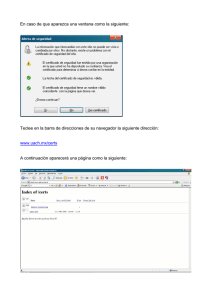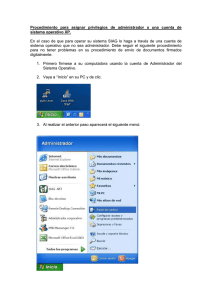Manual de uso de su DVR Manual de uso de su DVR
Anuncio
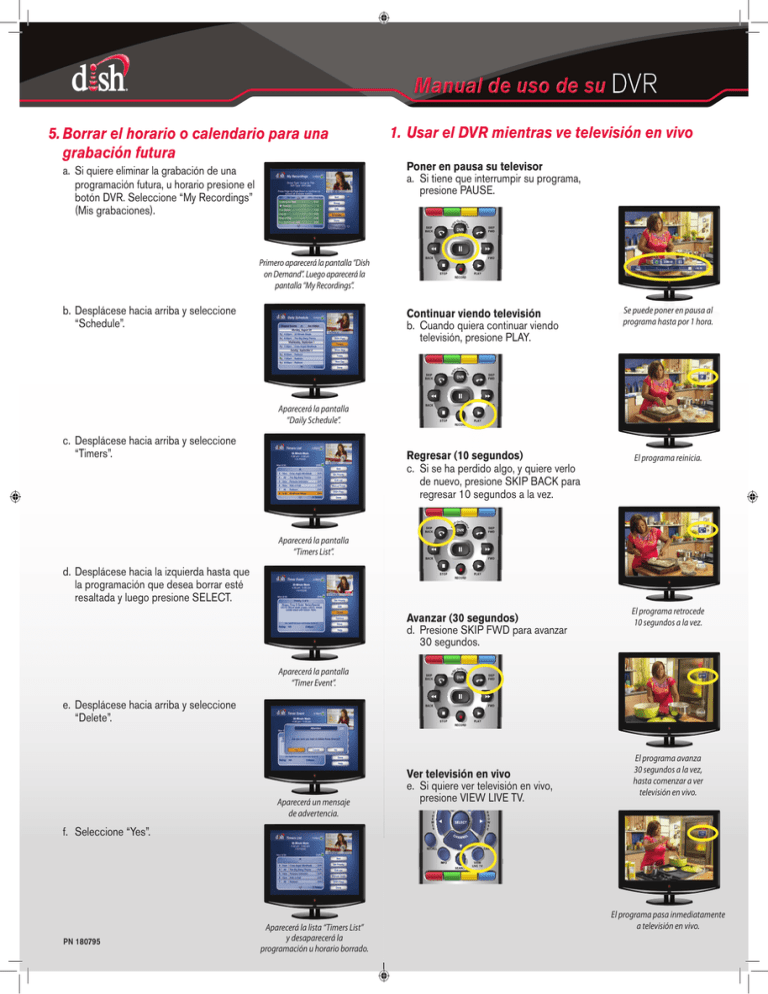
Manual de uso de su DVR 5.Borrar el horario o calendario para una grabación futura DIS Poner en pausa su televisor a. Si tiene que interrumpir su programa, presione PAUSE. Primero aparecerá la pantalla “Dish on Demand”. Luego aparecerá la pantalla “My Recordings”. b. Desplácese hacia arriba y seleccione “Schedule”. n Dem HO d an a. Si quiere eliminar la grabación de una programación futura, u horario presione el botón DVR. Seleccione “My Recordings” (Mis grabaciones). 1. Usar el DVR mientras ve televisión en vivo Se puede poner en pausa al programa hasta por 1 hora. n Dem HO d an DIS Continuar viendo televisión b. Cuando quiera continuar viendo televisión, presione PLAY. c. Desplácese hacia arriba y seleccione “Timers”. Aparecerá la pantalla “Daily Schedule”. Regresar (10 segundos) c. Si se ha perdido algo, y quiere verlo de nuevo, presione SKIP BACK para regresar 10 segundos a la vez. d. Desplácese hacia la izquierda hasta que la programación que desea borrar esté resaltada y luego presione SELECT. Avanzar (30 segundos) d. Presione SKIP FWD para avanzar 30 segundos. Aparecerá la pantalla “Timer Event”. n Dem HO Aparecerá un mensaje de advertencia. Ver televisión en vivo e. Si quiere ver televisión en vivo, presione VIEW LIVE TV. El programa avanza 30 segundos a la vez, hasta comenzar a ver televisión en vivo. f. Seleccione “Yes”. PN 180795 Aparecerá la lista “Timers List” y desaparecerá la programación u horario borrado. n Dem HO d an DIS El programa retrocede 10 segundos a la vez. d an e. Desplácese hacia arriba y seleccione “Delete”. n Dem HO Aparecerá la pantalla “Timers List”. DIS El programa reinicia. d an DIS El programa pasa inmediatamente a televisión en vivo. 2. Grabar un programa de televisión b. Seleccione “My Recordings”. n Dem HO d an DIS Grabe un programa al instante a. Si está viendo televisión y quiere iniciar la grabación de ese programa, presione RECORD y luego seleccione “OK”. Aparecerá la pantalla “My Recordings”. c. Desplácese hasta que el programa que desea ver esté resaltado y presione SELECT. Grabe un programa en el FUTURO b. Si quiere programar una grabación para un programa que ocurrirá en el futuro, presione GUIDE. Aparecerá el logotipo “rec” y la grabación iniciará. d. Seleccione “Start” para ver la grabación. 4. Borrar un programa grabado n Dem HO d an DIS c. Desplácese a través de la Guía hasta que el programa que desea grabar aparezca seleccionado y luego presione SELECT. a. Si quiere borrar un programa grabado, presione el botón DVR. Aparecerá la Guía de Programación. d an DIS n Dem HO Aparecerá la pantalla “Create Timer”. Desplácese y seleccione a qué frecuencia desea grabar el programa y luego seleccione “Create Timer”. FRECUENCIA All Episodes Graba todos los episodios, incluidas New Episodes Once las repeticiones. Sólo graba los episodios nuevos. Graba el programa sólo una vez. 3. Ver una grabación b. Seleccione “My Recordings”. d. Aparecerá la pantalla “DVR Event”. “Start” estará resaltado. c. Desplácese hasta que el programa que desea borrar esté resaltado y luego presione SELECT. Aparecerá primero la pantalla “Dish on Demand”. Luego aparecerá la pantalla “My Recordings”. Aparecerá la pantalla “DVR Event”. “Start” aparecerá resaltado. d. Desplácese hacia abajo y seleccione “Delete”. Aparecerá la pantalla de advertencia. Luego aparecerá la Guía de Programación con un ícono de grabación junto al programa. a. Si quiere ver un programa que grabó anteriormente, presione el botón DVR. Aparecerá un mensaje de advertencia. d an DIS e. Seleccione “Yes”. n Dem HO Aparecerá la pantalla “Dish on Demand”. Aparecerá un mensaje de confirmación.